Opzioni percorso (rete attiva)
È possibile modificare varie opzioni del percorso in base alle proprie esigenze. Assicurarsi che il sistema sia connesso alla rete. Opzioni percorso è disponibile solo quando è impostata la destinazione.
-
Premere NAV > Opzioni percorso
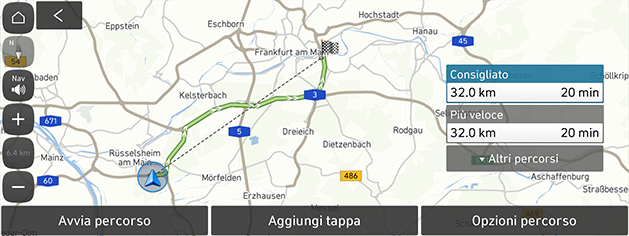
-
Premere Opzioni percorso. Modificare l'opzione di evitamento desiderata e premere [
 ].
].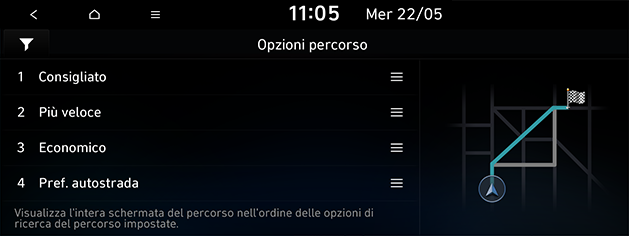
-
Se si desidera impostare le opzioni degli elementi da evitare nel percorso, premere [
 ] e selezionare o deselezionare le opzioni.
] e selezionare o deselezionare le opzioni. -
Se si desidera cambiare la priorità, premere [
 ] e trascinare verso l’alto o verso il basso.
] e trascinare verso l’alto o verso il basso.
-
-
Selezionare il percorso desiderato e premere Avvia percorso. La guida al percorso viene avviata tenendo conto delle opzioni del percorso.
Opzioni percorso (rete disattivata)
È possibile modificare varie opzioni del percorso in base alle proprie esigenze. Opzioni percorso è disponibile solo quando è impostata la destinazione.
-
Premere NAV > Opzioni percorso
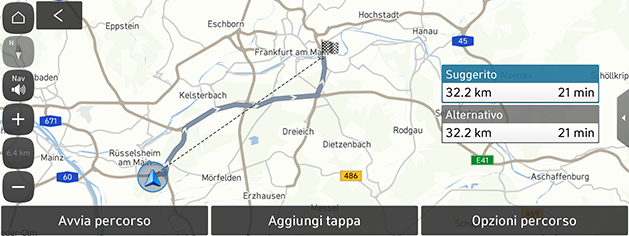
-
Premere Opzioni percorso. Selezionare o deselezionare l’opzione di evitamento desiderata e premere [
 ].
].
-
Selezionare il percorso desiderato e premere Avvia percorso. La guida al percorso viene avviata tenendo conto delle opzioni del percorso.
Pianifica itinerario
La funzione tour pianificato consente di viaggiare attraverso i percorsi cercati modificando il percorso attuale. È possibile aggiungere/eliminare/modificare i punti di passaggio, oltre a cambiare l'ordinamento.
-
Premere NAV > Pianifica itinerario.
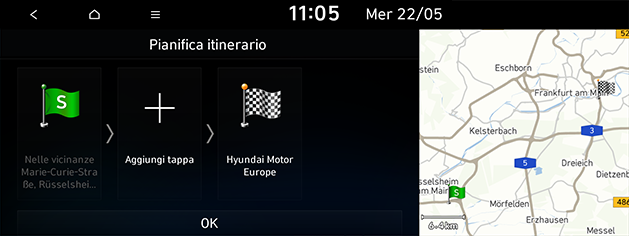
-
Premere Aggiungi tappa.
-
Cercare il punto di passaggio da aggiungere. È possibile effettuare la ricerca inserendo le parole chiave o utilizzando i POI vicini, la mappa, l'elenco delle destinazioni precedenti, ecc.
-
Selezionare l'elemento desiderato e premere Fatto o OK.
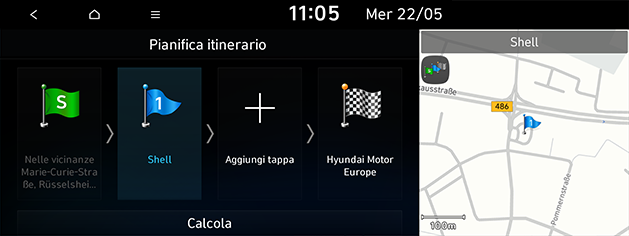
-
Se si desidera aggiungere altri punti di passaggio, seguire nuovamente i passaggi da 2 a 4.
-
Premere Calcola > Avvia percorso per applicare il percorso modificato.
-
Premere NAV > Pianifica itinerario.
-
Premere la tappa o la destinazione desiderata per evidenziarla, quindi premere nuovamente.
-
Premere Cambia ordine e trascinare nella posizione desiderata.
-
Premere Calcola> Avvia percorso.
-
Premere NAV > Pianifica itinerario.
-
Premere la tappa o la destinazione desiderata per evidenziarla, quindi premere nuovamente.
-
Premere Elimina.
-
Premere Calcola > Avvia percorso.
-
Premere NAV > Pianifica itinerario.
-
Premere la tappa o la destinazione desiderata per evidenziarla, quindi premere nuovamente.
-
Premere Mostra mappa.
Panoramica del percorso
È possibile verificare l'intero percorso tra la posizione attuale e la propria destinazione.
-
Premere NAV > Panoramica percorso.
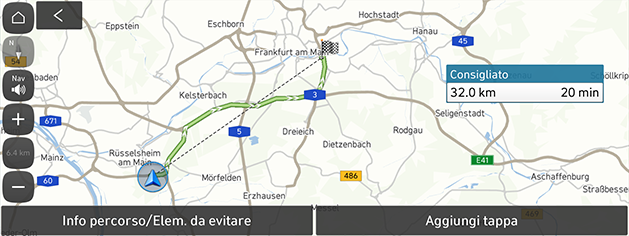
-
Premere il menu desiderato.
-
Informazioni percorso / Evita: Visualizza le informazioni sul percorso e le strade che si può scegliere di evitare.
-
Aggiungi tappa: Modifica il percorso.
-
Informazioni sul percorso/Strade da evitare
Questa funzione consente di visualizzare la distanza fino alla svolta successiva e la direzione di tale svolta. È possibile anche evitare alcune vie a causa delle condizioni del traffico. È possibile calcolare un percorso alternativo dalla posizione del veicolo alla destinazione.
-
Premere NAV > Panoramica percorso > Informazioni percorso / Evita.
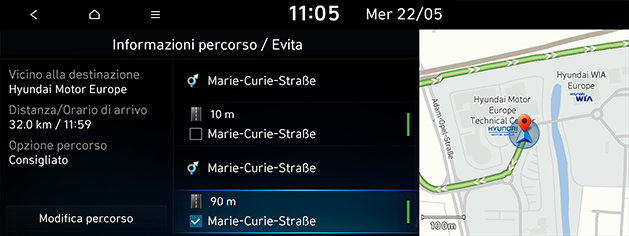
-
Per evitare determinate strade, premere su tali strade e quindi premere Modifica percorso > Sì.
-
Premere Avvia percorso.